그래픽 사용자 인터페이스 대신 명령줄에서 디렉토리 동기화, 사용자 인증 및 Kerberos 인증 서비스를 설치하려면 자동 모드에서 Workspace ONE Access Connector 설치 관리자를 실행합니다. XML 파일에서 설치 옵션을 지정하거나 명령줄에 직접 입력할 수 있습니다.
사전 요구 사항
- Workspace ONE Access Connector 설치를 위한 사전 요구 사항에 나열된 설치 사전 요구 사항을 참조하십시오.
- Workspace ONE Access 콘솔의 페이지에서 새로 만들기를 클릭하여 새 커넥터 마법사를 실행합니다. 이 마법사는 Workspace ONE Access Connector 설치 관리자와 커넥터와 테넌트 간의 통신을 설정하는 구성 파일을 다운로드하는 과정을 안내합니다. 구성 파일의 이름은 기본적으로 es-config.json입니다.
구성 파일의 암호를 설정할 때 암호가 최소 14자이고 대문자, 소문자, 숫자 및 특수 문자를 포함하는지 확인합니다. 모든 문자는 표시되어야 하며 ASCII 문자를 출력해야 합니다. 커넥터를 설치할 Windows 서버로 해당 파일을 전송합니다.
경고: 구성 파일에는 각 엔터프라이즈 서비스에 대한 테넌트 URL, 테넌트 ID, 클라이언트 ID 및 클라이언트 암호와 암호 해시 같은 중요 정보가 포함되어 있습니다. 이 파일을 공유하거나 공개적으로 노출하지 않는 것이 중요합니다.참고: 파일을 다운로드하려면 Internet Explorer 이외의 브라우저를 사용해야 할 수 있습니다. 기본 Internet Explorer 설정으로 인해 파일을 다운로드하지 못할 수 있습니다. - 명령줄에 입력하는 대신 XML 파일에 설치 옵션을 지정하려면 먼저 XML 파일을 생성합니다. 자동 모드 설치를 위한 XML 파일 생성의 내용을 참조하십시오.
프로시저
결과
설치가 완료되면 설치한 엔터프라이즈 서비스가 Workspace ONE Access 테넌트에 등록되고 Workspace ONE Access 콘솔의 [커넥터] 페이지에 표시됩니다.
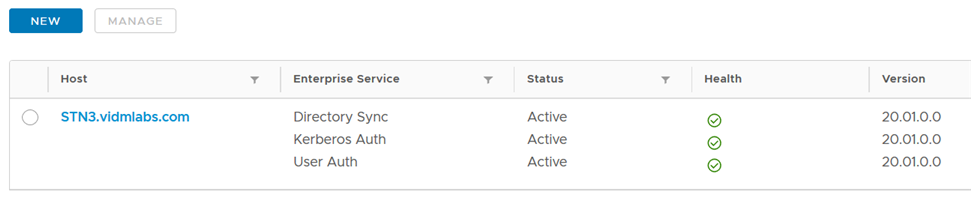
다음에 수행할 작업
- Workspace ONE Access 콘솔에서 설치한 엔터프라이즈 서비스를 구성합니다. 디렉토리 동기화 서비스를 사용하여 디렉토리를 통합하는 방법에 대한 자세한 내용은 "Workspace ONE Access와 디렉토리 통합" 을 참조하십시오. 사용자 인증 또는 Kerberos 인증 서비스를 사용하여 인증을 구성하는 방법에 대한 자세한 내용은 "VMware Workspace ONE에서 사용자 인증 방법 관리" 를 참조하십시오.
- (Kerberos 인증 서비스만 해당) Kerberos 인증 서비스에 대해 Workspace ONE Access에서 생성한 자체 서명 인증서를 사용하는 경우 Workspace ONE Access에서 생성된 루트 인증서를 클라이언트의 신뢰 저장소에 추가해야 합니다. INSTALLDIR\Workspace ONE Access\Kerberos Auth Service\conf에서 루트 인증서 root_ca.per을 가져올 수 있습니다.
테스트 목적으로 자체 서명된 인증서를 사용할 수 있지만, 프로덕션 사용을 위해서는 공용 또는 내부 CA에서 서명한 신뢰할 수 있는 SSL 인증서를 사용하는 것이 좋습니다. Workspace ONE Access Connector에 대한 SSL 인증서 업로드(Kerberos 인증 서비스만 해당)의 내용을 참조하십시오.